Edição das Propriedades do Membro usando o Editor de Dimensões Simplificado
Use o Editor de Dimensões para editar as propriedades do membro nas dimensões disponíveis. Você pode trabalhar em vários membros ao mesmo tempo.
Para editar as propriedades do membro da dimensão:
- Na Página inicial, clique em Aplicativos e em Visão Geral.
- Na tela Aplicativos, clique em Dimensões.
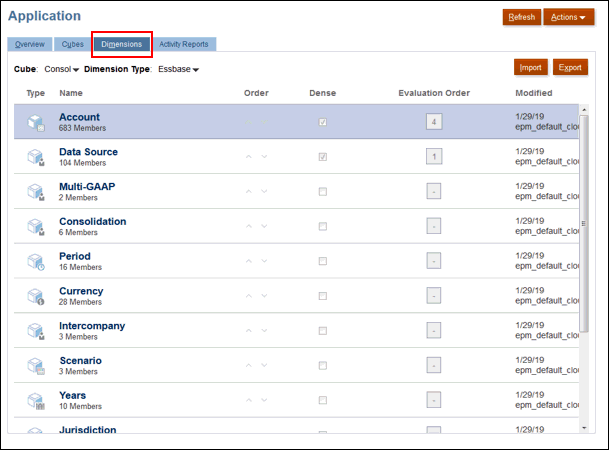
- Clique no nome da dimensão cujas propriedades de membro você deseja exibir ou modificar e clique em Editar Propriedades do Membro
 . Os detalhes dos membros selecionados são exibidos no Editor de Dimensões, incluindo a fórmula e os atributos associados.
. Os detalhes dos membros selecionados são exibidos no Editor de Dimensões, incluindo a fórmula e os atributos associados.
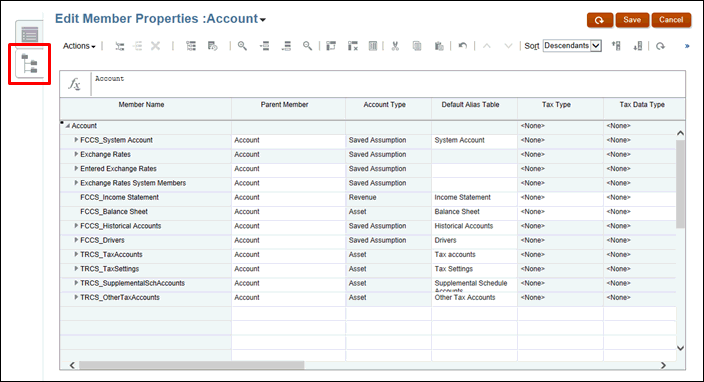
- Ao lado do nome da Dimensão, Conta, por exemplo, clique no circunflexo
 para exibir todos os atributos da dimensão e dos membros selecionados:
para exibir todos os atributos da dimensão e dos membros selecionados:
- Na lista suspensa
- Cabeçalhos de Coluna
Para editar as propriedades do membro na grade do editor de dimensões simplificado, clique dentro de uma célula da grade para editar texto ou para visualizar um menu suspenso no qual você pode escolher as propriedades do membro. Você também pode arrastar e soltar os valores da propriedade do membro nas linhas e colunas para preencher as propriedades que são iguais.
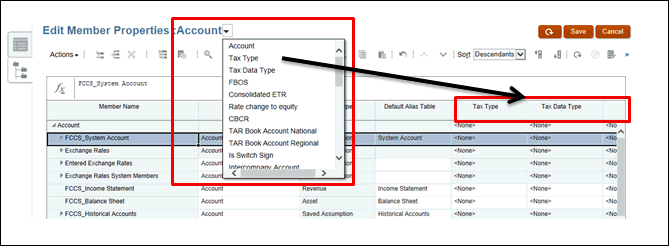
Cada coluna na grade Editar Propriedades do Membro representa uma propriedade de membro. A lista de propriedades (colunas) que inicialmente são exibidas na grade podem ser diferentes com base no tipo de dimensão que você está editando. É possível personalizar o layout de colunas na grade ocultando, reexibindo ou redimensionando colunas. Você também pode exibir o conjunto completo de propriedades (todas as colunas) escolhendo Selecionar Tudo na caixa de diálogo Selecionar Colunas
- Opcional: Para controlar a exibição da tabela, clique com o botão direito do mouse no cabeçalho de coluna do Nome do Membro ou do Nome do Pai e selecione as opções de exibição da tabela:
- Selecione Forçar Ajuste de Colunas para exibir todas as colunas disponíveis na tela.
- Selecione Redimensionamento Síncrono para exibir cada coluna com largura igual.
- Selecione Modo Padrão para exibir somente essas colunas selecionadas no menu suspenso. Se você desmarcar Modo Padrão, todas as colunas disponíveis serão exibidas.
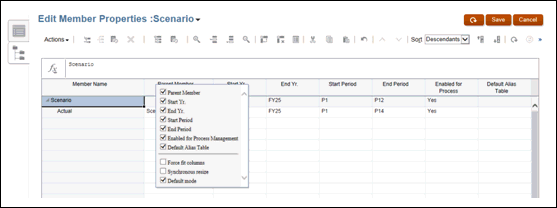
- Opcional: em Ações, selecione a opção ou o ícone para modificar as propriedades da dimensão, como Adicionar Filho, Adicionar Irmão, Mostrar Antecessores, Mostrar uso etc.
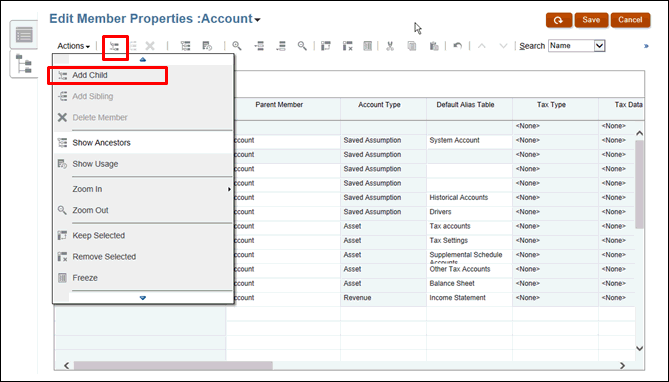
- Opcional: para obter uma dimensão esparsa somente, clique em Criar para adicionar uma dimensão de atributo.
- Em Ações, selecione Validar Definição de Metadados para verificar a validade da fórmula do membro. Os erros de validação são exibidos e devem ser corrigidos para que você possa continuar.
- Clique em Salvar.